Editace dokumentu v m≤du Nßhledu
Zdroj: Internet
Pou₧φvßte funkci Nßhled p°ed tiskem a vadφ vßm, ₧e v tomto m≤du nem∙₧ete provΘst v dokumentu zm∞ny a musφte se tak neustßle p°epφnat zp∞d do editaΦnφho m≤du? Pro tyto p°φpady pro vßs mßme tip: v m≤du Nßhledu staΦφ na nßstrojovΘ liÜt∞ stisknout tlaΦφtko Lupa, Φφm₧ dojde ke zm∞n∞ kurzoru a tφm i umo₧n∞nφ editace dokumentu:
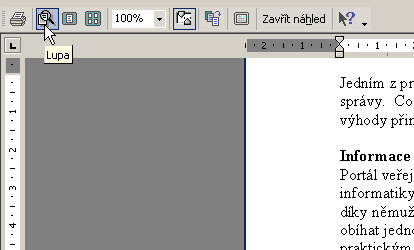 |
P°esnΘ tabulßtory
Zdroj: Internet
Pokud p°i psanφ pou₧φvßte tabulßtory a jejich pozicovßnφ pomoc pravφtka, tak v∞zte, ₧e vyÜÜφ p°enosti docφlφte stiskem tlaΦφtka ALT. Dφky tomu dojde k zobrazenφ pomocnΘho textu, kter² bude udßvßvat velikost nov∞ vznikajφcφ tabulßtorovΘ zarß₧ky.
Ukotvenφ p°φΦek
Zdroj: Internet
V p°φpad∞ editace rozsßhl²ch tabulek byste jist∞ ocenili, kdyby bylo mo₧nΘ prvnφ °ßdek s nadpisy sloupc∙ zobrazovat neustßle, i p°i pohybu na dalÜφ bu≥ky ve vertikßlnφm sm∞ru. Dφky funkci Ukotvit p°φΦky to je mo₧nΘ: staΦφ se p°emφstit do druhΘ °ßdky prvnφho sloupce a v nabφdce Okno aktivovat polo₧ku Ukotvit p°φΦky. Pro nßvracenφ do p∙vodnφho stavu vybereme polo₧ku Uvolnit p°φΦky.
Odeslßnφ dokumentu
Zdroj: Internet
Chcete poslat prßv∞ upravovan² dokument jako p°φlohu (attachment)? Jist∞ se tak proto chystßte spustit vßmi oblφben² klient el. poÜty. To vÜak nemusφte - u aplikacφ kolekce Office se v nabφdce Soubor nachßzφ polo₧ka Odeslat, dφky kterΘ m∙₧ete k²₧en² soubor odeslat ₧ßdanΘmu p°φjemci:
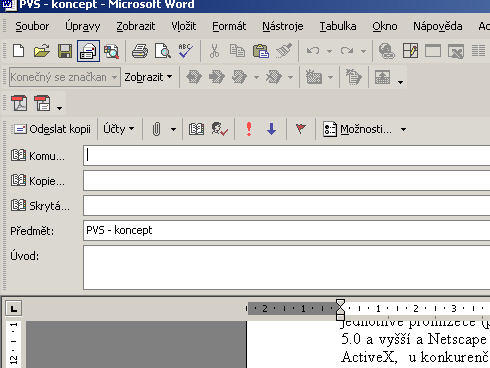 |
I v tomto p°φpad∞ m∙₧ete vy₧φt slu₧eb Outlooku - pokud si nepamatujete emailovou adresu p°φjemce, staΦφ kliknout na ikonku knφ₧ky vedle polφΦka Komu a dojde k zobrazenφ Adresß°e.